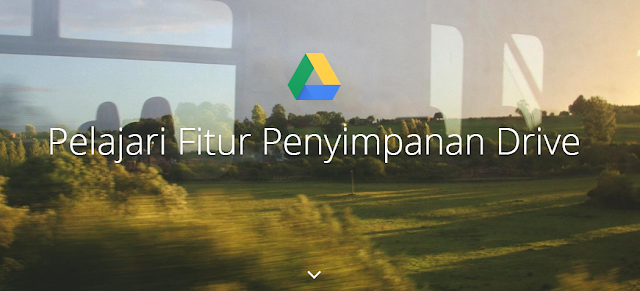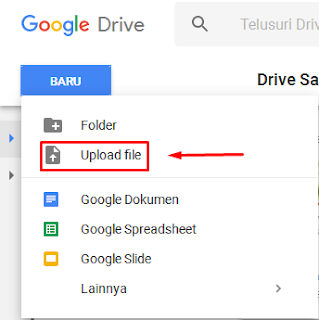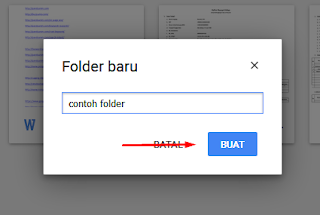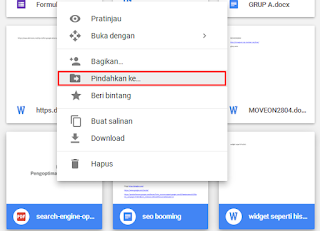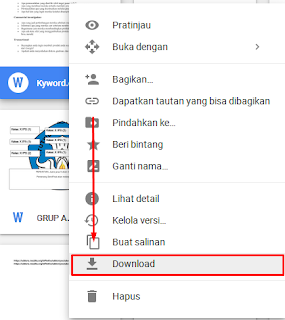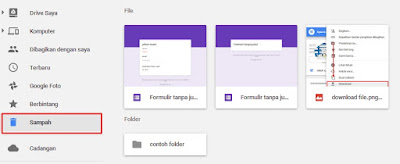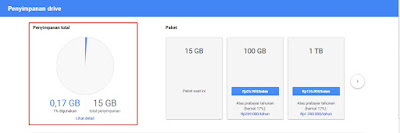Untuk lebih lengkapnya kamu dapat membaca tentang kelebihan yang di miliki google drive pada Google Drive, pengertian dan kelebihannya.
Nah, sudah pada baca kan, singkat kata dengan berbagai kelebihan yang di bawanya maka google drive sangat layak untuk di coba, khusus buat kamu yang ingin mempelajarinya berikut tutorial lengkap untuk menggunakan google drive.
Cara menggunakan Google Drive, Lengkap!!
1. Mengupload file
Langkah 1: Masuk ke Google Drive jika belum log in maka silahkan masuk dengan akun google kamu.
Langkah 2: Pilih Baru > Upload File>Pilih file yang ingin di upload>Open. Untuk lebih lengkapnya dapat di lihat pada foto di bawah.
2. Menggunakan folder
A. Membuat folder
Langkah 1: Pilih Baru > Folder > Buat
B. Memasukkan file ke folder
Langkah 1: Untuk memasukkan file ke dalam folder kamu dapat melakukannya dengan cara Drug and drop atau dengan cara blok file yang ingin di masukkan ke dalam folder kemudian klik kanan dan pilih Pindahkan ke > "nama folder kamu"
3. Mendownload file
Langkah 1: Klik kanan satu kali pada file yang ingin di unduh (termasuk pada folder).
Langkah 2: Pilih Download > Simpan berkas > OK
Fitur-fitur tambahan untuk menggunakan google drive
1.Terbaru
Agar tidak kebingungan saat menacari berkas yang baru di upload dengan berkas yang sudah lama, google drive sudah di lengkapi dengan fitur "Terbaru". fitur ini memungkinkan kamu untuk membedakan file yang sudah lama dengan file yang masih baru.Jalur: Google Drive > Terbaru
2. Berbintang
Semakin banyaknya file yang di simpan tentu membuat kita kewalahan untuk mengakses file yang terkadang lebih penting ketimbang file-file lainnya. Untuk itu Google Drive menghadirkan fitur "Berbintang" fitur ini memungkinkan kamu untuk menandai file yang sangat penting agar mudah di akses saat di butuhkan.Jalur: Google Drive > Berbintang
3. Sampah
Apa yang terjadi jika kamu salah klik dan tidak sengaja untuk menghapus data penting kamu?Sangat di sayangkan jika hal itu sampai terjadi
Nah, untuk itu google drive menyematkan fitur Sampah.
Akses ini memungkinkan kamu untuk mengembalikan data yang sudah terhapus.
Akses: Google Drive > Sampah > Pulihkan dari sampah
4. Atur penyimpanan Goole Drive
Kelola ruang penyimpanan kamu di Google Setting Storage
Nah, begitulah paduan menggunakan google drive, setelah membaca artikel ini apakah kamu sudah mulai paham dengan cara penggunaannya?
Jangan lupa share, comen dan subscribe untuk mendapatkan informasi terupdate dari kami. Sekian dan terima kasih.